Kaip nustatyti „Nintendo Switch“.
Ką žinoti
- Įjunkite naują žaidimų konsolę ir vadovaukitės ekrane pateikiamomis instrukcijomis, kad nustatytumėte nuostatas, pvz., kalbą, regioną ir „Wi-Fi“ tinklą.
- Galite nustatyti Wi-Fi ir susieti Nintendo paskyrą vėliau.
- Paspauskite pradžios mygtuką, tada įdėkite žaidimo kasetę, kad pradėtumėte žaisti, kai nustatysite konsolę.
Šiame straipsnyje mokoma, kaip nustatyti naują „Nintendo Switch“ ir kaip pradėti jį naudoti. Instrukcijos apima „Nintendo Switch“, „Nintendo Switch Lite“ ir „Nintendo Switch“ (OLED modelis).
Kaip nustatyti „Nintendo Switch“.
„Nintendo Switch“ sąranka yra gana paprasta ir gana intuityvi, tačiau naudinga žinoti, ko tikėtis. Štai kaip geriausia nustatyti „Nintendo Switch“, kad galėtumėte greitai žaisti.
Sąranka yra vienoda visiems „Switch“ įrenginiams.
Įjunkite „Nintendo Switch“.
-
Bakstelėkite kalbą, kuria norite naudoti „Nintendo Switch“.
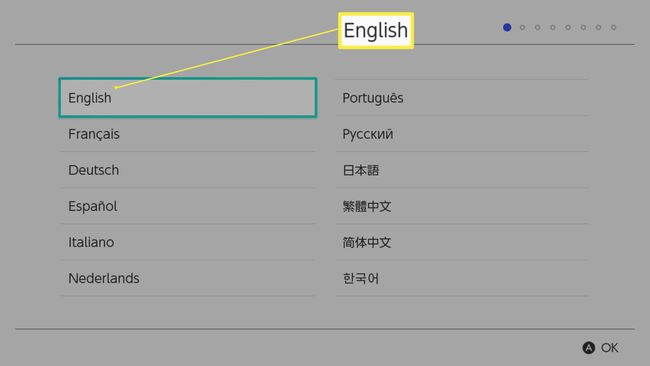
-
Palieskite savo geografinį regioną.
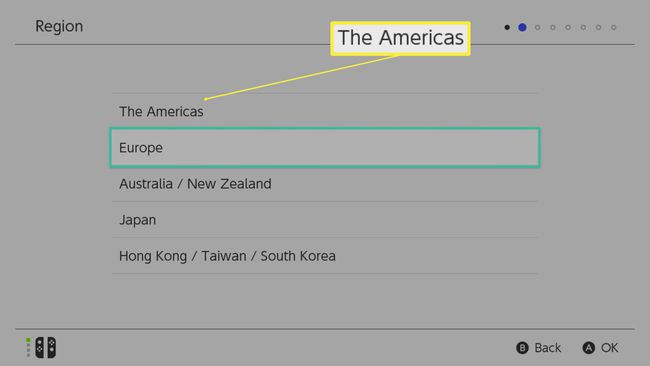
-
Bakstelėkite Kitas.
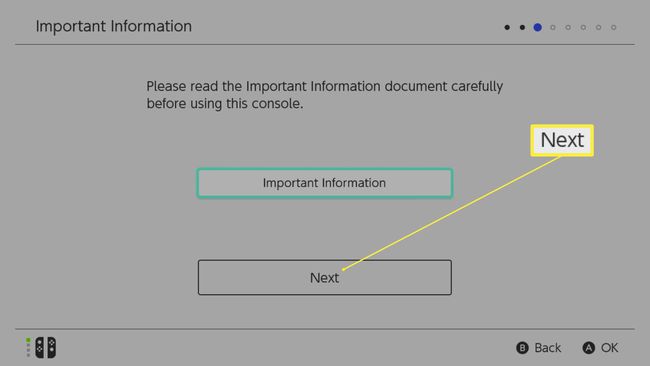
-
Bakstelėkite pasirinktą „Wi-Fi“ tinklą.
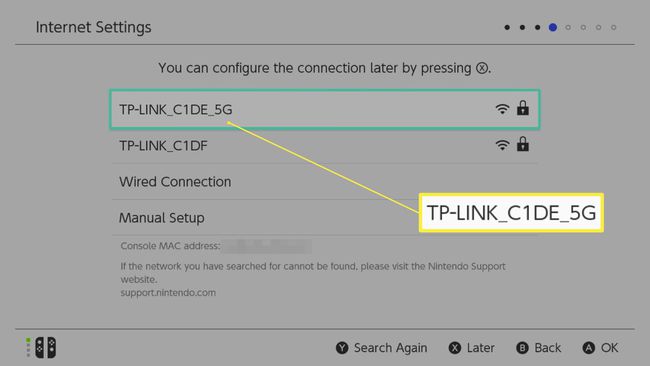
Galite praleisti šį veiksmą spustelėdami X, kad prie jo sugrįžtumėte vėliau.
Įveskite savo tinklo slaptažodį.
Bakstelėkite Gerai.
-
Bakstelėkite savo laiko juostą.
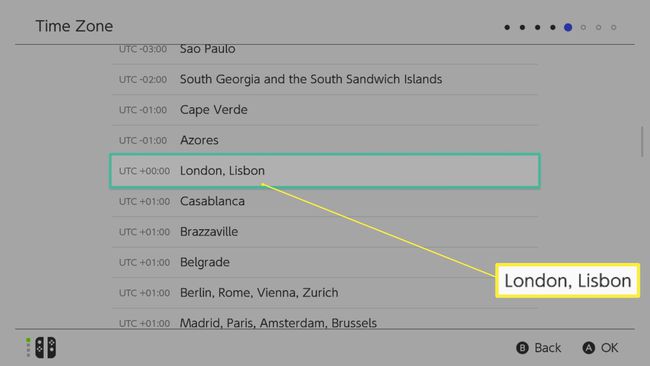
Bakstelėkite Kitas.
-
Bakstelėkite Sukurti naują vartotoją.
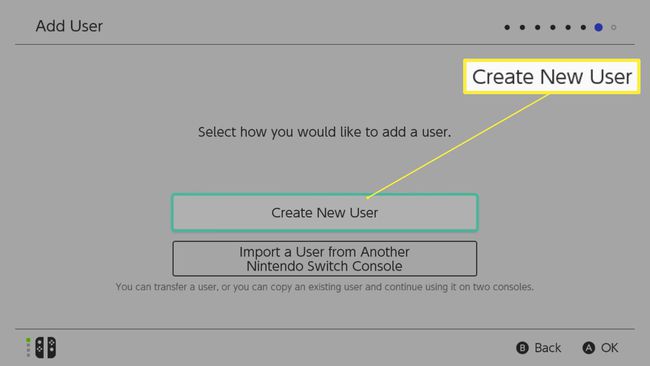
Jei pereinate nuo esamos „Nintendo Switch“ konsolės, bakstelėkite Importuoti vartotoją.
-
Pasirinkite savo profilio piktogramą.
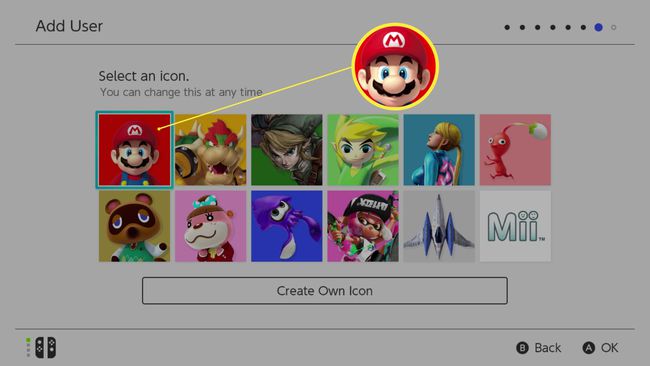
Įveskite savo slapyvardį ir bakstelėkite Gerai.
-
Pasirinkite susieti „Nintendo“ paskyrą arba tai padaryti vėliau.
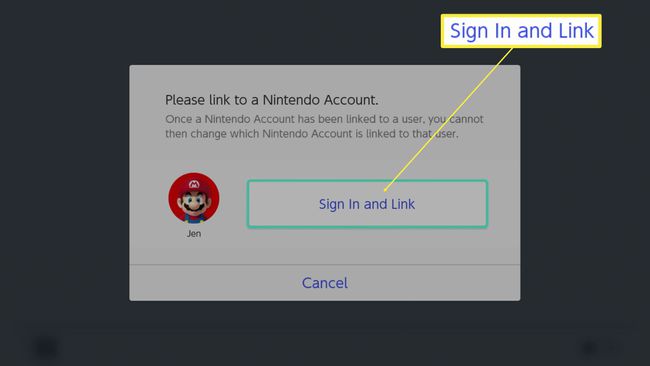
-
Pridėkite papildomų vartotojų arba bakstelėkite Praleisti.

Bakstelėkite Kitas.
-
Bakstelėkite Praleisti arba pasirinkite Nustatykite tėvų kontrolędabar.
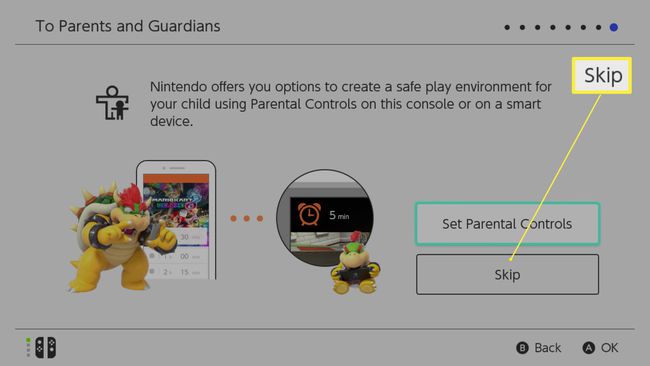
Paspauskite namai mygtuką, kad pradėtumėte naudoti „Nintendo Switch“.
Kaip pirmą kartą naudoti „Nintendo Switch“.
„Nintendo Switch“ naudojimas iš pradžių gali būti šiek tiek painus, todėl štai kaip pradėti.
-
Įdėkite žaidimo kasetę į „Nintendo Switch“ konsolės viršų, tada bakstelėkite žaidimą, kad pradėtumėte žaisti.
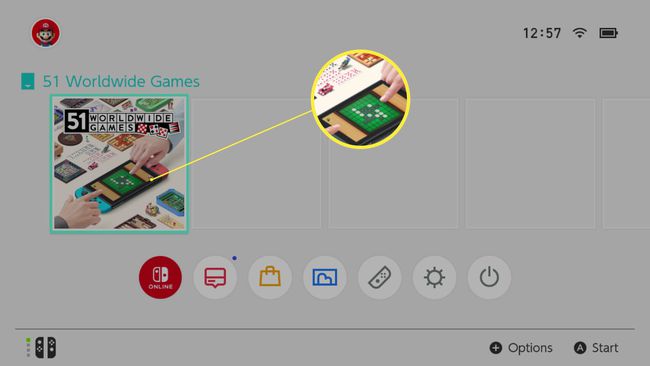
-
Arba slinkite žemyn iki „Nintendo eShop“, kad nusipirktumėte skaitmeninių atsisiuntimų žaidimų, kuriuos galėtumėte žaisti konsolėje.
Norėdami įsigyti žaidimų tokiu būdu, jums reikia „Nintendo“ paskyros.
Koreguokite sistemos nustatymus slinkdami iki Sistemos nustatymai ir koreguodami viską, ką manote, kad reikia koreguoti.
Kaip susieti „Nintendo“ paskyrą su „Nintendo Switch“.
Jei nustatėte „Nintendo Switch“ ir supratote, kad norite pridėti „Nintendo“ paskyrą, procesas yra gana paprastas. Štai kaip tai padaryti.
-
Bakstelėkite Nintendo elektroninė parduotuvė.
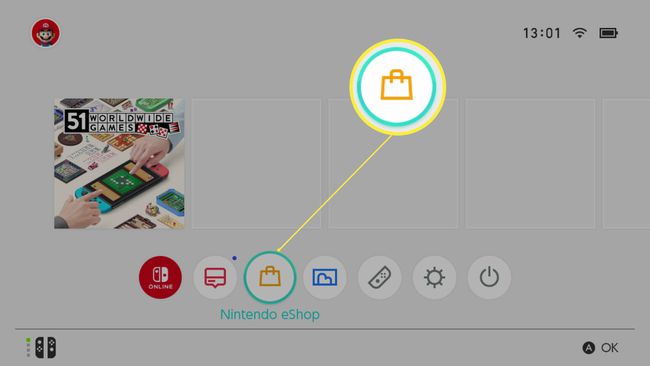
Bakstelėkite Prisijunkite ir susiekite.
-
Pasirinkite prisijungti prie esamos paskyros naudodami el. pašto adresą arba išmanųjį telefoną arba bakstelėkite Sukurti naują paskyrą.
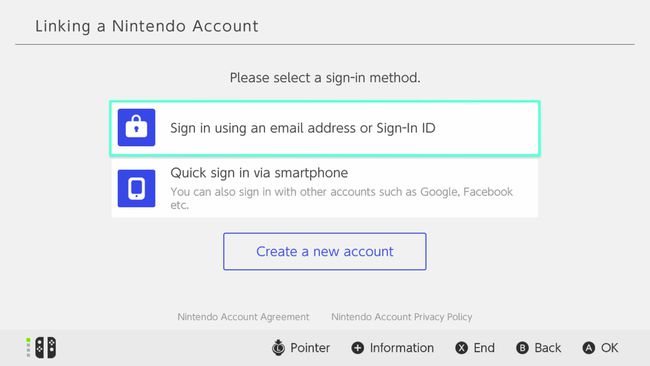
Naujos paskyros kūrimas turi būti baigtas kompiuteryje, „Mac“ ar išmaniajame telefone.
Užbaikite procesą, kad dabar galėtumėte įsigyti prekių iš „Nintendo eShop“ ir pridėti draugų.
Ką dar galiu padaryti su „Nintendo Switch“?
„Nintendo Switch“ galite ne tik žaisti žaidimus, bet ir atlikti kitus veiksmus. Štai trumpa, ką galite padaryti, apžvalga.
- Žiūrėkite „YouTube“.. „YouTube“ vaizdo įrašus galite žiūrėti naudodami „Nintendo Switch“, kaip tai darydami išmaniajame telefone ar kompiuteryje.
- Įsigykite „Nintendo Switch“ internetu. Nintendo Switch Online yra mokama prenumerata, leidžianti žaisti internetinius kelių žaidėjų žaidimus, pvz., Mario Kart 8 Deluxe, ir atsisiųsti žaidimų, tokių kaip Tetris 99. Tai taip pat suteikia prieigą prie NES ir SNES žaidimų didėjančioje nemokamų žaidimų bibliotekoje.
